发布日期:2019-10-21 作者:小白系统 来源:http://www.03727.com
你是否遇到过关于对win10系统安装3dMAx2013设置的方法,在使用win10系统的过程中经常不知道如何去对win10系统安装3dMAx2013进行设置,有什么好的办法去设置win10系统安装3dMAx2013呢?在这里小编教你只需要 1.首先下载3dmax2013中文破解版 2.软件下载后,对其解包;完成后会自动弹出安装程序,如果未弹出手动到解包目录中打开;在下图界面中点击“安装”/“在此计算机上安装”就搞定了。下面小编就给小伙伴们分享一下对win10系统安装3dMAx2013进行设置的详细步骤:
1.首先下载3dmax2013中文破解版
2.软件下载后,对其解包;完成后会自动弹出安装程序,如果未弹出手动到解包目录中打开;在下图界面中点击“安装”/“在此计算机上安装”
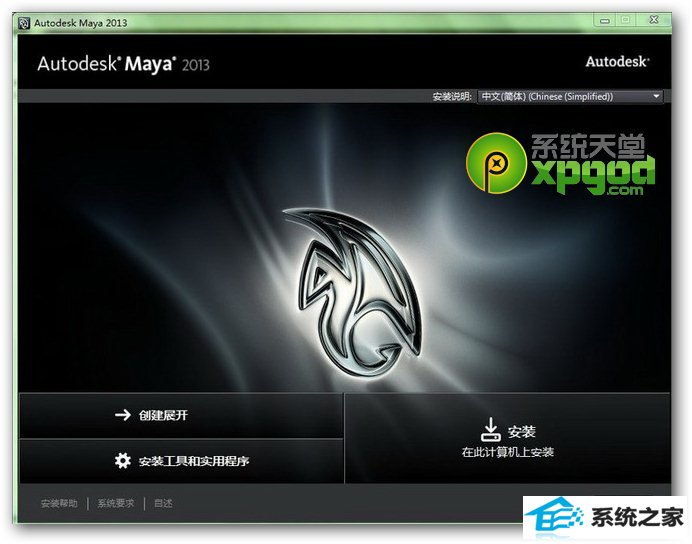
3.在许可协议界面我们选择“我接受”来同意安装
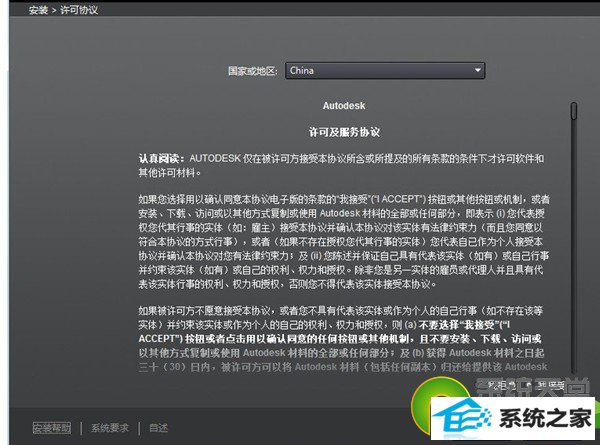
4.在注册界面输入序列号,然后点下一步(安装序列号为:666-69696969,产品密钥:128E1)。
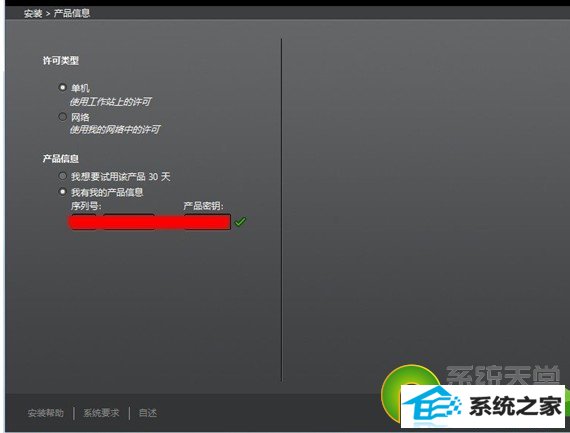
5.正在安装中.....
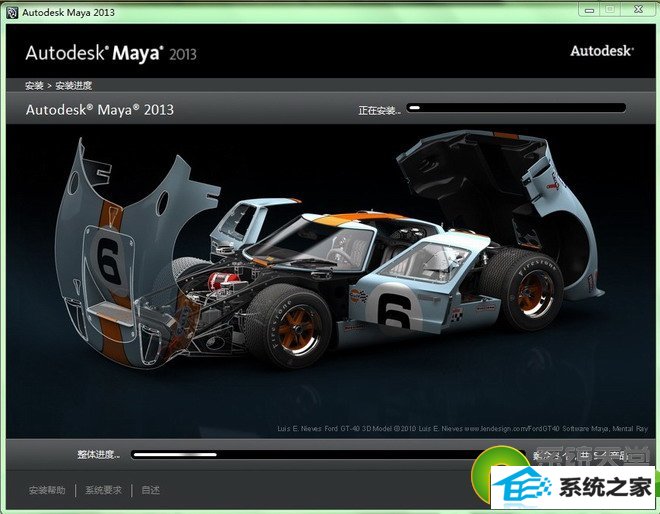
6.安装完成后运行程序(注意,从这步开始需要断开网络,也就是拔掉网线或禁用网卡),然后会自动弹出激活窗口,单击激活按钮。
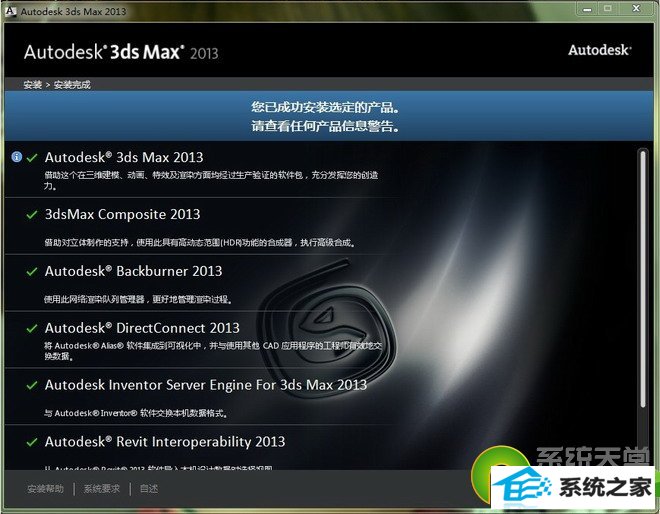
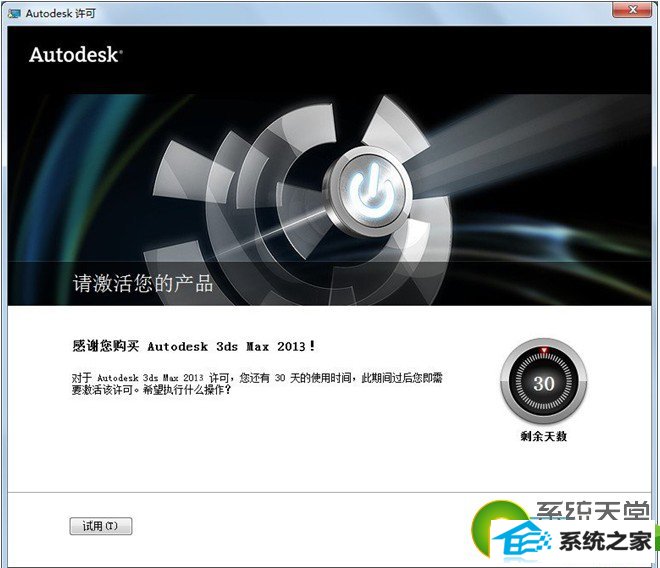
7.在下图界面我们选择同意许可协议,然后点击继续。
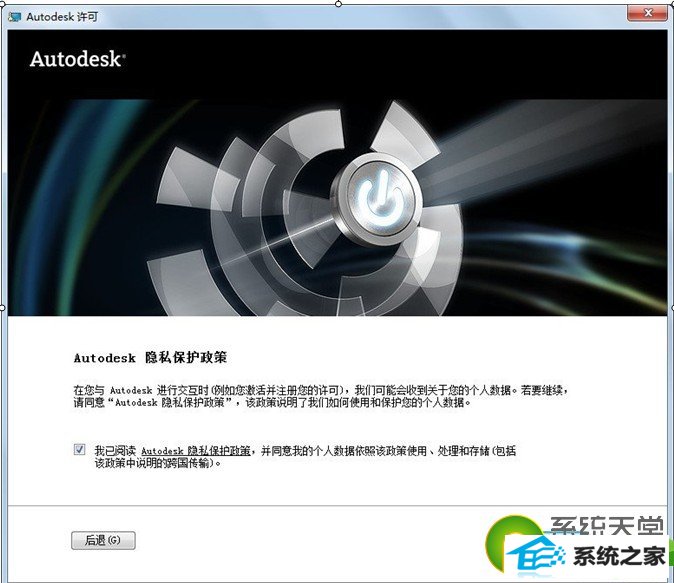
8.选择我具有Autodesk的注册码(如果无法选择可以先去连接激活)
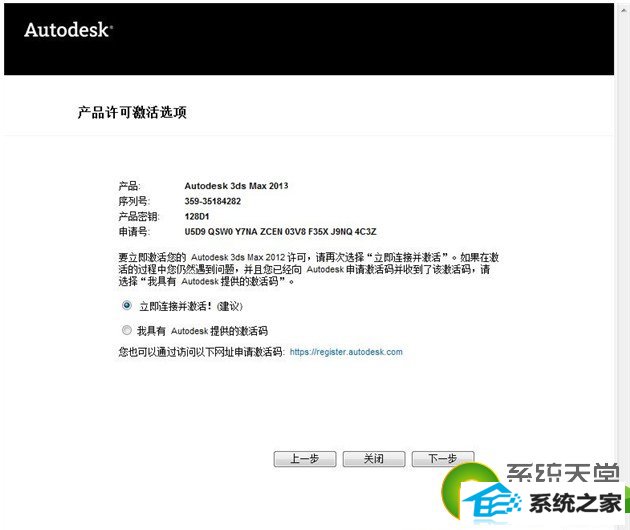
9.打开注册机xf-adesk2013(win10要以管理员身份打开,否则可能会失败),
打开注册机点击“Mem patch”,应该看到“successfully”提示。
把Request的一串数字填入申请号,点击Gernerate生成Activation号,填回激活页面,点下一步
最后提示注册成功
最后可以看到许可证是终身的。